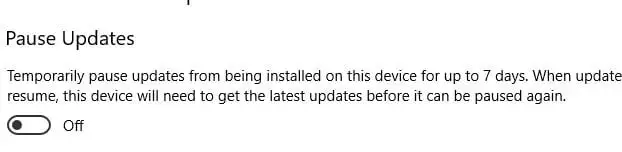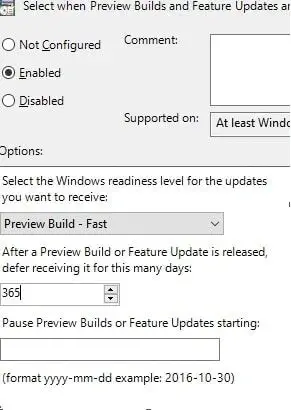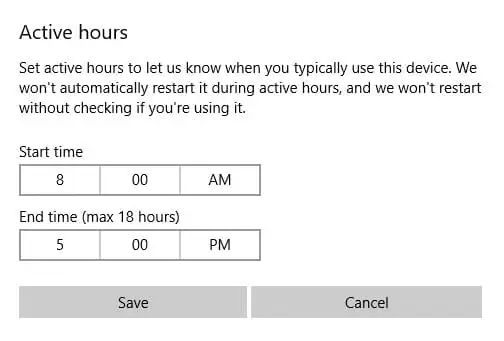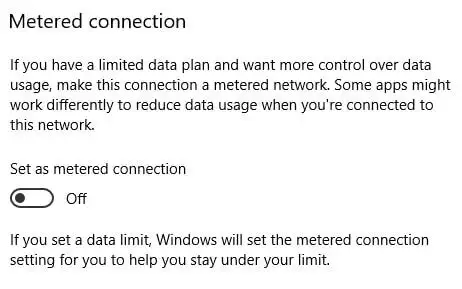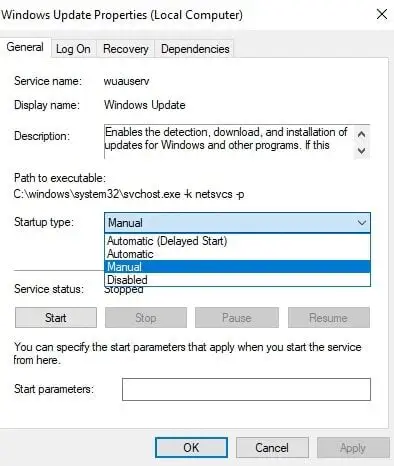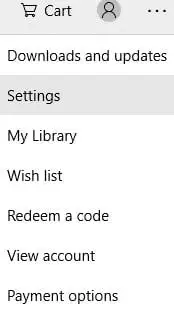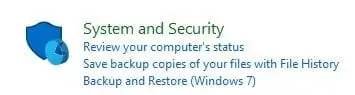விண்டோஸ் புதுப்பிப்புகள் ஏமாற்றமளிக்கும், குறிப்பாக அவை தவறான தருணத்தில் நிகழும்போது. விண்டோஸ் புதுப்பிப்புகள் உங்கள் தரவை அழிக்கக்கூடும், மேலும் புதுப்பிப்புகள் எப்போதாவது இணக்கமற்றதாகவோ அல்லது உடைந்து போகவோ கூடும். புதுப்பிப்புகள் தங்கள் கணினியை மாற்றியமைக்க விரும்புவோருக்கு குறிப்பாக வெறுப்பாக இருக்கும், ஏனெனில் அவை சேர்க்கப்பட்ட அல்லது கைவிடப்பட்ட அம்சங்களை ஏற்கும்படி உங்களை கட்டாயப்படுத்தும்.
6700xt இயக்கி
முக்கியமான பாதுகாப்பு இணைப்புகளுக்கு விண்டோஸை மேம்படுத்துவது பரிந்துரைக்கப்படுகிறது; இருப்பினும், வலியுறுத்துபவர்களுக்கு, உங்கள் கணினி, இயக்கிகள் மற்றும் பயன்பாடுகளுக்கான விண்டோஸ் புதுப்பிப்புகளை எவ்வாறு தடுப்பது, தாமதப்படுத்துவது மற்றும் இடைநிறுத்துவது என்பதை நாங்கள் உங்களுக்குக் காண்பிப்போம்.
குறிப்பு:விண்டோஸ் ஹோம் மற்றும் ப்ரோ பதிப்புகளுக்கு இடையே சில முக்கிய வேறுபாடுகள் உள்ளன. விண்டோஸ் ஹோம் பயனர்கள் ப்ரோ பகுதியைத் தவிர்க்கலாம்.

விண்டோஸ் 10 ப்ரோ பதிப்பில் கணினி புதுப்பிப்புகளைத் தடுக்கவும்
Windows 10 Home Edition ஐ விட Windows 10 Pro பதிப்பு கணிசமாக அதிக மேம்படுத்தல் கட்டுப்பாட்டை வழங்குகிறது. கைமுறையாக அறிவிக்கப்படும் வரை புதுப்பிப்புகளை இடைநிறுத்தவும், புதுப்பிப்புகளை தற்காலிகமாக நிறுத்தவும் மற்றும் ஒரு வருடத்திற்கு புதுப்பிப்புகளை ஒத்திவைக்கவும் சார்பு பதிப்பு உங்களை அனுமதிக்கிறது.
இந்த Windows 10 Pro அம்சங்கள் Windows 10 Home Edition இல் கிடைக்காது (அல்லது Windows Group கொள்கையைப் பயன்படுத்துகிறது, இது Windows Home க்கும் கிடைக்காது). விண்டோஸ் ஹோம் பயனர்கள் இந்தப் பகுதியைத் தவிர்த்துவிட்டு, எங்களின் விண்டோஸ் ஹோம் பிரிவில் தொடர வேண்டும்.
விண்டோஸ் புதுப்பிப்பை எவ்வாறு நிறுத்துவது?
விண்டோஸ் புதுப்பிப்பை எவ்வாறு நிறுத்துவது என்று கேட்பவர்களுக்கு? - விண்டோஸ் 10 ப்ரோ புதிய புதுப்பிப்புகளை கைமுறையாக அறிவிக்க உங்களை அனுமதிக்கிறது மற்றும் நீங்கள் புதுப்பிப்பைத் தூண்டும் வரை புதுப்பிக்காது. நீங்கள் குறைந்த அலைவரிசையை அனுபவிக்கும்போது அல்லது விண்டோஸைப் புதுப்பிப்பது உங்கள் வேலைக்கு இடையூறு விளைவிக்கும் போது இது சிறந்த தீர்வாகும். கைமுறை அறிவிப்புகளை எவ்வாறு பெறுவது என்பது இங்கே:

- தேடுதொடங்குக்கானகுழு கொள்கையைத் திருத்தவும்
- வலது பலகத்தில் இருந்து செல்லவும்கணினி கட்டமைப்பு -> நிர்வாக டெம்ப்ளேட்கள்->விண்டோஸ் கூறுகள்->விண்டோஸ் புதுப்பிப்பு

- இருந்துவிண்டோஸ் புதுப்பிப்பு,தேர்ந்தெடுக்கவும்தானியங்கி புதுப்பிப்புகளை உள்ளமைக்கவும்
- கிளிக் செய்யவும்தானியங்கி புதுப்பிப்பை உள்ளமைக்கவும்மற்றும் தேர்ந்தெடுக்கவும்2-பதிவிறக்கத்திற்கு அறிவிக்கவும் மற்றும் நிறுவலுக்கு அறிவிக்கவும்.அடுத்த முறை புதுப்பிப்புகள் கிடைக்கும்போது உங்களுக்குத் தெரிவிக்கப்படும்.
குறிப்பு:நீங்கள் கைமுறையாக பதிவிறக்கம் செய்து அனைத்து புதுப்பிப்பு பதிவிறக்கங்களையும் தொடங்க வேண்டும்.
விண்டோஸ் 10 ப்ரோ அப்டேட்களை 7 நாட்களுக்கு தற்காலிகமாக நிறுத்தவும்
விண்டோஸ் 10 ப்ரோ புதுப்பிப்புகளை 7 நாட்களுக்கு விரைவாக ஒத்திவைக்க உங்களை அனுமதிக்கிறது, நீங்கள் வார இறுதியில் காத்திருக்க விரும்பினால் இது சிறந்தது. விருப்பத்தை அமைப்பது எளிது:
realtec இயக்கிகள்

- தொடக்க மெனுவில் இருந்து தேடவும்அமைப்புகள்-> கிளிக் செய்யவும்அமைப்புகள்
- தேர்ந்தெடுபுதுப்பித்தல் & பாதுகாப்பு
- தேர்ந்தெடுமேம்பட்ட விருப்பங்கள்
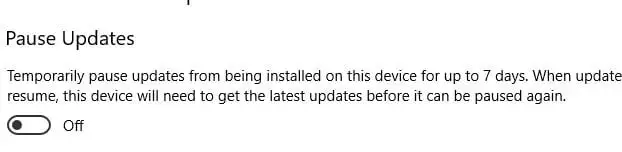
- தேடுதொடங்குக்கானகுழு கொள்கையைத் திருத்தவும்
- வலது பலகத்தில் இருந்து செல்லவும்கணினி கட்டமைப்பு -> நிர்வாக டெம்ப்ளேட்கள்>விண்டோஸ் கூறுகள்>விண்டோஸ் புதுப்பிப்பு>வணிகத்திற்கான விண்டோஸ் புதுப்பிப்பு
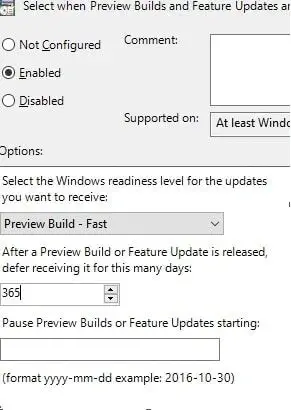
- இருந்துமுன்னோட்ட உருவாக்கங்கள் மற்றும் அம்ச புதுப்பிப்புகள் எப்போது பெறப்படும் என்பதைத் தேர்ந்தெடுக்கவும், எஸ்உங்கள் புதுப்பிப்புகள் ஒத்திவைக்கப்பட வேண்டிய நாட்களைத் தேர்ந்தெடுக்கவும் (365 நாட்கள் வரை).
- மணிக்குதொடங்குமெனு தேடல்விண்டோஸ் புதுப்பிப்பு-> கிளிக் செய்யவும்விண்டோஸ் புதுப்பிப்பு
- கிளிக் செய்யவும்செயலில் உள்ள நேரத்தை மாற்றவும்
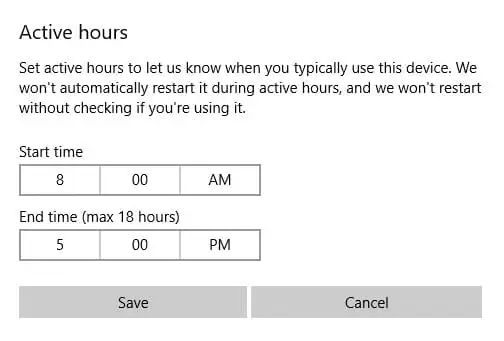
- செயலில் இருக்கும் நேரத்தைத் தேர்ந்தெடுக்கவும்.
- தேடல் தொடங்குஅமைப்புகள்-> கிளிக் செய்யவும்அமைப்புகள்
- கிளிக் செய்யவும்நெட்வொர்க் & இணையம்
- தேர்ந்தெடுWi-Fi

- உங்களுடையதைத் தேர்ந்தெடுக்கவும்இணைக்கப்பட்டதுவலைப்பின்னல்
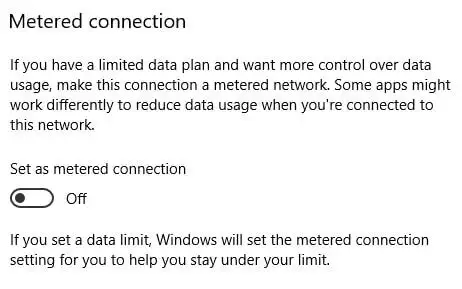
- பிறகுமீட்டர் இணைப்பு என அமைக்கவும்
- தொடக்க மெனுவிற்குச் சென்று தேடவும்நிர்வாக கருவி

- உருப்படிகளின் பட்டியலில் இருந்து, தேர்ந்தெடுக்கவும்சேவைகள்

- கிளிக் செய்யவும்விண்டோஸ் புதுப்பிப்பு, இதில் இருக்க வேண்டும்நிலையான தாவல்
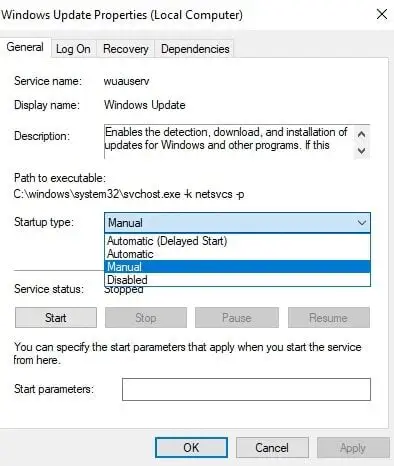
- மாற்றுதொடக்க வகைசெய்யமுடக்கப்பட்டதுமற்றும் கிளிக் செய்யவும்விண்ணப்பிக்கவும்
- இருந்துதொடங்குமெனு, தேடுமைக்ரோசாப்ட் ஸ்டோர்-> என்பதைத் தேர்ந்தெடுக்கவும்மைக்ரோசாப்ட் ஸ்டோர்
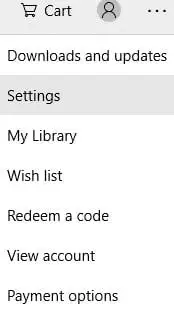
- மூன்று-புள்ளி மெனுவிலிருந்து, தேர்ந்தெடுக்கவும்அமைப்புகள்

- ஸ்லைடுஆப்ஸை தானாக புதுப்பிக்கவும்O க்கு மாறவும்ff
- மணிக்குதொடங்குமெனு தேடல்கண்ட்ரோல் பேனல்-> தேர்ந்தெடுக்கவும்கண்ட்ரோல் பேனல்
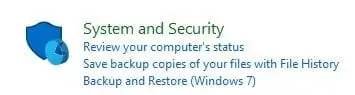
- தேர்ந்தெடுஅமைப்பு மற்றும் பாதுகாப்பு

- எஸ் தேர்ந்தெடுக்கவும்அமைப்பு
- தேர்ந்தெடுமேம்பட்ட கணினி அமைப்புகளை

- அதன் மேல்வன்பொருள்தாவல் தேர்வுசாதன நிறுவல் அமைப்புகள்

- பாப்-அப்பில் இருந்து தேர்ந்தெடுக்கவும்இல்லை
குறிப்பு:7 நாட்களுக்குப் பிறகு, நிலுவையில் உள்ள புதுப்பிப்புகள் நிறுவப்படும் வரை புதுப்பிப்புகளை இடைநிறுத்த Windows அனுமதிக்காது.
Windows 10 புதுப்பிப்புகளை 365 நாட்கள் வரை ஒத்திவைக்கவும்
7 நாட்கள் போதுமானதாக இல்லை என்றால், குழு கொள்கை எடிட்டர் 365 நாட்கள் வரை Windows 10 புதுப்பிப்புகளிலிருந்து விலக உங்களை அனுமதிக்கிறது. வெளியீட்டின் போது ஏற்படும் ஏதேனும் சிக்கல்களில் இருந்து உங்கள் நெட்வொர்க் பாதுகாப்பாக இருப்பதை உறுதிசெய்ய, சலுகைக் காலம் புதுப்பிப்பை தாமதப்படுத்துகிறது. குழு கொள்கை எடிட்டர் என்பது Windows Pro பயனர்களுக்காக ஒதுக்கப்பட்ட அம்சம் என்பதை நினைவில் கொள்ளவும். விண்டோஸ் ஹோம் அடுத்த பகுதியில் புதுப்பிப்புகளைத் தடுக்க கூடுதல் வழிகளைக் கொண்டுள்ளது. விண்டோஸ் ப்ரோவிற்கான குழு கொள்கை எடிட்டரை எவ்வாறு புதுப்பிப்பது என்பது இங்கே:

Windows Home & Windows Proக்கான புதுப்பிப்புகளைத் தடுக்கவும்
விண்டோஸ் ஹோம் எடிஷன், விண்டோஸ் ப்ரோ போன்ற பல அம்சங்களைக் கொண்டிருக்காமல் இருக்கலாம், ஆனால் சிஸ்டம் புதுப்பிப்புகளைத் தடுப்பதற்கும், ஒத்திவைப்பதற்கும், இடைநிறுத்துவதற்கும் ஏராளமான விருப்பங்களை வழங்குகிறது. Windows Home Edition ஆனது குறிப்பிட்ட நேரங்களில் புதுப்பிப்புகளைத் தடுக்கவும், வரம்புக்குட்பட்ட அலைவரிசைக்கு புதுப்பிப்புகளைக் கட்டுப்படுத்தவும் மற்றும் Windows புதுப்பிப்புகளை நிரந்தரமாக நிறுத்தவும் அனுமதிக்கிறது.
குறிப்பிட்ட நேரங்களில் புதுப்பிப்புகளைத் தடுப்பது எப்படி
Windows 10 இன் மிகச் சமீபத்திய பதிப்பில், செயலில் உள்ள கணினி பயன்பாட்டின் போது Windows Updates தடுக்கப்படலாம். உங்கள் தினசரி பணிப்பாய்வுகளுக்கு இடையூறு விளைவிக்கும் ஏமாற்றமளிக்கும் சிஸ்டம் புதுப்பிப்புகளுக்கு இந்தத் தீர்வு உதவியாக இருக்கும். குறிப்பிட்ட நேரங்களுக்கு உங்கள் புதுப்பிப்புகளை எவ்வாறு அமைப்பது என்பது இங்கே:
விண்டோஸ் 10 இரண்டாவது மானிட்டரை அடையாளம் காணாது

குறிப்பு:தேர்வு உங்களை 18 மணிநேரமாக கட்டுப்படுத்துகிறது
வரையறுக்கப்பட்ட அலைவரிசைக்கான புதுப்பிப்புகளை எவ்வாறு கட்டுப்படுத்துவது
உங்களுக்காக வேலை செய்யக்கூடிய மற்றொரு விருப்பம் வரையறுக்கப்பட்ட அலைவரிசை மெனுக்களிலிருந்து வருகிறது. உங்கள் இணைப்பு அளவிடப்பட்டதாக நீங்கள் நியமித்தால், விண்டோஸ் புதுப்பிப்புகளை எளிதாக்கும்; இருப்பினும், முக்கியமான புதுப்பிப்புகள் பதிவிறக்கப்படுவதை இது தடுக்காது. நீங்கள் தற்போது இணைக்கப்பட்டுள்ள நெட்வொர்க்கிற்கு மட்டுமே அமைப்புகள் பொருந்தும். எப்படி என்பது இங்கே:

விண்டோஸ் 10 சிஸ்டம் அப்டேட்களை நிரந்தரமாக நிறுத்துவது எப்படி
இறுதியாக, கணினி புதுப்பிப்புகளை முற்றிலுமாக நிறுத்துபவர்களுக்கு, எல்லா பதிப்புகளிலும் புதுப்பிப்புகளை முடக்க விண்டோஸ் உங்களை அனுமதிக்கிறது (எதிர்காலத்தில், முக்கியமான புதுப்பிப்புகளைப் பெற Windows புதுப்பிப்புகளை மீண்டும் இயக்குவதை உறுதிப்படுத்திக் கொள்ளுங்கள்). விண்டோஸ் புதுப்பிப்புகளை நிரந்தரமாக நிறுத்துவது எப்படி என்பது இங்கே:

நிறுத்துவதற்கு மேலும் விண்டோஸ் புதுப்பிப்புகள்
கடைசிப் பகுதியில் சிஸ்டம் புதுப்பிப்புகளைத் தடுப்பதற்கான வழிகளைப் பற்றி விவாதித்தது, இது மிகவும் வளம் மிகுந்த புதுப்பிப்புகளாக இருக்கும்; இருப்பினும், கணினி புதுப்பிப்புகளை முடக்குவது விண்டோஸ் ஸ்டோர் மற்றும் இயக்கி புதுப்பிப்புகளை நிறுத்தாது. ஸ்டோர் மற்றும் இயக்கி புதுப்பிப்புகளை நிறுத்த குறிப்பிட்ட படிகளைப் பின்பற்ற வேண்டும்.
விண்டோஸ் ஸ்டோர் புதுப்பிப்புகளை நிறுத்துங்கள்
புதுப்பிப்புகள் சிஸ்டம் ஆதாரங்கள் குறைவதைத் தடுக்க சாளர அங்காடி புதுப்பிப்புகளை முடக்கலாம். இந்த பயன்பாடுகள் வசதியாக சாண்ட்பாக்ஸில் இயங்கும், எனவே பாதுகாப்பு தொடர்பாக உங்கள் Windows ஸ்டோர் பயன்பாடுகளை மேம்படுத்த வேண்டிய அவசியம் இல்லை. விண்டோஸ் ஸ்டோர் மேம்படுத்தல்கள் உங்களை மெதுவாக்குவதை எவ்வாறு நிறுத்துவது என்பது இங்கே:

விண்டோஸ் 10 இயக்கி புதுப்பிப்புகளை நிறுத்தவும்
விண்டோஸ் சிஸ்டம் புதுப்பிப்புகளைப் போலவே, விண்டோஸ் தானாகவே இயக்கிகளைப் புதுப்பிக்க முனைகிறது. அரிதான சந்தர்ப்பங்களில், அந்த தொல்லைதரும் புதுப்பிப்புகள் உங்கள் சாதன இயக்கிகளில் சிக்கல்களை ஏற்படுத்தலாம், குறிப்பாக நீங்கள் தனிப்பயன் இயக்கிகளை இயக்கினால். வேலை செய்யும் ஒரு தானியங்கி இயக்கி தீர்வை நாங்கள் பரிந்துரைக்கிறோம். விண்டோஸ் இயக்கி புதுப்பிப்புகளை எவ்வாறு நிறுத்துவது என்பது இங்கே:

இரண்டு மானிட்டர்களை எவ்வாறு பயன்படுத்துவது
வேலை செய்யும் விண்டோஸ் புதுப்பிப்பு தீர்வைத் தேர்ந்தெடுக்கவும்
விண்டோஸ் சிஸ்டம் புதுப்பிப்புகள் தவறான தருணத்தில் நிகழலாம் மற்றும் சில நேரங்களில் உங்கள் கணினியை சீர்குலைக்கும். அதேபோல், இயக்கி புதுப்பிப்புகள் மற்றும் விண்டோஸ் ஸ்டோர் புதுப்பிப்புகள் உங்கள் தரவை அழிக்கலாம் அல்லது தவறாக நிறுவலாம். அதிர்ஷ்டவசமாக, கணினி, பயன்பாடு மற்றும் இயக்கி புதுப்பிப்புகளைத் தடுக்க அல்லது தாமதப்படுத்த விண்டோஸ் ஒரு வழியை வழங்குகிறது. எச்சரிக்கையாக இருங்கள், பாதுகாப்புப் புதுப்பிப்புகள் உங்கள் கணினியைத் தாக்குதலுக்கு ஆளாக்கக்கூடும், எனவே புதுப்பிப்புகளை இறுதியில் இயக்குவது புத்திசாலித்தனமாக இருக்கும்.
கூடுதல் நேரத்தையும் விரக்தியையும் மிச்சப்படுத்த, உங்கள் சாதன இயக்கிகளைப் புதுப்பிக்க உதவி எனது தொழில்நுட்பத்தைப் பயன்படுத்த பரிந்துரைக்கிறோம். நமது தானியங்கி இயக்கி மேம்படுத்தல்கள் மிகவும் நுணுக்கமான ஓட்டுனர்களை புதுப்பித்த நிலையில் வைத்திருக்கும்.
அடுத்து படிக்கவும்

விண்டோஸ் 10 இல் டச் விசைப்பலகை தளவமைப்பை எவ்வாறு மாற்றுவது
விண்டோஸ் 10 இல் தொடு விசைப்பலகை தளவமைப்பை எவ்வாறு மாற்றுவது மற்றும் அதை இயல்புநிலை, ஒரு கை, கையெழுத்து மற்றும் முழு (தரநிலை) என அமைப்பது எப்படி என்பதைப் பார்க்கவும்.

விண்டோஸ் 10 இல் கிடைக்கும் கணினி மீட்டெடுப்பு புள்ளிகளைக் கண்டறியவும்
சிஸ்டம் ரெஸ்டோர் என்பது விண்டோஸின் பல பதிப்புகளின் அம்சமாகும், இது மீண்டும் விண்டோஸ் மீக்கு செல்கிறது. விண்டோஸ் 10 இல் கிடைக்கக்கூடிய அனைத்து கணினி மீட்டெடுப்பு புள்ளிகளையும் எவ்வாறு கண்டுபிடிப்பது என்பதைப் பார்க்கவும்.

Chrome இல் உள்ள உள்ளமைக்கப்பட்ட ஸ்கிரீன்ஷாட் கருவி இப்போது முழு அளவிலான எடிட்டரைக் கொண்டுள்ளது
ஜனவரி 2022 முதல், கூகுள் தனது குரோம் உலாவியில் சோதனை ஸ்கிரீன்ஷாட் கருவியை சோதித்து வருகிறது. பயனர் வரையறுக்கப்பட்ட திறந்த பகுதியைப் பிடிக்க கருவி அனுமதிக்கிறது

விண்டோஸ் 11 மற்றும் விண்டோஸ் 10 இல் DirectPlay ஐ எவ்வாறு நிறுவுவது
Windows 11 அல்லது Windows 10 இல் உள்ள சில விளையாட்டுகளுக்கு DirectPlay தேவைப்பட்டால், நீங்கள் அதை பதிவிறக்கம் செய்து நிறுவ வேண்டும். நீங்கள் இணையத்திலிருந்து எதையும் பதிவிறக்கம் செய்ய வேண்டியதில்லை

Windows 10 இல் OneDrive On This Day அறிவிப்புகளை முடக்கவும்
நீங்கள் Windows 10 இல் OneDrive On This Day அறிவிப்புகளை முடக்கலாம்

விண்டோஸ் 10 இல் விசைப்பலகை தளவமைப்பை மாற்ற ஹாட்கிகளை மாற்றவும்
சமீபத்திய Windows 10 உருவாக்கங்கள் அமைப்புகள் பயன்பாட்டில் புதிய 'மண்டலம் & மொழி' பக்கத்துடன் வருகின்றன. விண்டோஸ் 10 இல் விசைப்பலகை தளவமைப்பை மாற்ற ஹாட்கிகளை மாற்றுவது எப்படி என்பது இங்கே உள்ளது, ஏனெனில் அதற்கான UI மாறிவிட்டது.

Chrome புதியது என்ன பக்கத்தைப் பெறுகிறது
கூகுள் குரோம் மற்றும் மைக்ரோசாஃப்ட் எட்ஜ் அடுத்த மாதத்தின் பிற்பகுதியில் ஆறு முதல் நான்கு வார வெளியீட்டு அட்டவணைக்கு மாறுவதால், பயனர்கள் அதைக் கண்காணிப்பது சற்று சவாலாக இருக்கலாம்.

இயக்கிகளைப் புதுப்பிப்பது கணினியின் செயல்திறனை அதிகரிக்குமா?
காலாவதியான இயக்கிகள் ஒட்டுமொத்த கணினி செயல்திறனை பாதிக்கலாம், இது உங்கள் ஒட்டுமொத்த கணினி பராமரிப்பின் முக்கிய பகுதியாகும். இங்கே மேலும் கண்டறியவும்!

PDF கோப்புகளைத் திறப்பதற்குப் பதிலாக Google Chrome பதிவிறக்கத்தை உருவாக்கவும்
Google Chrome இல் PDF கோப்புகளைத் திறப்பதற்குப் பதிலாக பதிவிறக்கம் செய்வது எப்படி Google Chrome இல் உள்ள PDF கோப்புக்கான இணைப்பைக் கிளிக் செய்யும் போது, உலாவி திறக்கும்

Windows 10 உருப்பெருக்கி விசைப்பலகை குறுக்குவழிகள் (ஹாட்கீகள்)
Windows 10 உருப்பெருக்கியில் உருப்பெருக்கி விசைப்பலகை குறுக்குவழிகளின் (ஹாட்கீகள்) பட்டியல் Windows 10 உடன் தொகுக்கப்பட்ட அணுகல் கருவியாகும். இயக்கப்படும் போது, உருப்பெருக்கி உருவாக்குகிறது

விண்டோஸ் 10 இல் விண்டோஸ் புதுப்பிப்பு உள்நுழைவை எவ்வாறு கண்டுபிடிப்பது
விண்டோஸ் 10 இல் உள்ள மாற்றங்களில் ஒன்று விண்டோஸ் புதுப்பிப்பின் பதிவு கோப்பின் வடிவமைப்பாகும். விண்டோஸ் 10 இல் கிளாசிக் பதிவு கோப்பை எவ்வாறு பெறுவது என்பது இங்கே.

சகோதரர் HL-L2350DW டிரைவர் புதுப்பிப்புகள்: ஒரு முழுமையான வழிகாட்டி
எங்களின் எளிய படிப்படியான வழிகாட்டி மற்றும் சரிசெய்தல் உதவிக்குறிப்புகள் மூலம் சகோதரர் HL-L2350DW இயக்கிகளை எவ்வாறு மேம்படுத்துவது என்பதைத் தெரிந்துகொள்ளுங்கள்.

மைக்ரோசாஃப்ட் எட்ஜ் குரோமியத்திற்கு தனிப்பட்ட உலாவல் குறுக்குவழியை உருவாக்கவும்
மைக்ரோசாஃப்ட் எட்ஜ் குரோமியத்திற்கான தனிப்பட்ட உலாவல் குறுக்குவழியை எவ்வாறு உருவாக்குவது. InPrivate உலாவல் பயன்முறை என்பது மைக்ரோசாஃப்ட் எட்ஜின் சிறப்பு தனியுரிமை-மையப்படுத்தப்பட்ட பயன்முறையாகும். எப்போது நீ

மைக்ரோசாஃப்ட் வேர்ட் 16.0.16325.2000 இல் கோபிலட்டை எவ்வாறு இயக்குவது என்பது இங்கே.
சமீபத்தில், மைக்ரோசாப்ட் 365 இன் வேர்ட், எக்செல், பவர்பாயிண்ட் மற்றும் டீம்ஸ் பயன்பாடுகளுக்கான புதிய AI-இயங்கும் 'Copilot' அம்சத்தை மைக்ரோசாப்ட் அறிவித்தது. இது பயனருக்கு உதவ முடியும்

RegOwnershipEx
RegOwnershipEx என்பது பின்வரும் பணிகளைச் செய்ய உங்களை அனுமதிக்கும் ஒரு பயன்பாடாகும்: ஒரே கிளிக்கில் ஒரு பதிவேடு விசையின் உரிமையை நீங்கள் பெறலாம் (பயனுள்ள
விண்டோஸ் 10 இல் அனைத்து டெஸ்க்டாப் ஐகான்களையும் மறைப்பது எப்படி
இந்தக் கட்டுரையில், விண்டோஸ் 10 இல் டெஸ்க்டாப் ஐகான்களை மறைப்பதற்கான மூன்று முறைகளைப் பார்ப்போம். நீங்கள் GUI, gpedit.msc அல்லது ரெஜிஸ்ட்ரி மாற்றங்களைப் பயன்படுத்தலாம்.

படிக்காத சிடி டிரைவை சரிசெய்யவும்
படிக்காத சிடி டிரைவரை எவ்வாறு சரிசெய்வது என்பதை அறிக. இன்னும் அதிக நேரத்தை மிச்சப்படுத்த, தானியங்கி இயக்கி புதுப்பிப்புகளுடன் உதவி எனது தொழில்நுட்பத்தின் உதவியைப் பெறுங்கள்!

கணினியில் HDMI வெளியீட்டின் தீர்மானம்
கணினியில் HDMI வெளியீட்டின் தீர்மானத்தை சரிசெய்வது எளிது. இன்று நீங்கள் செல்ல படிகள் மற்றும் ஸ்கிரீன்ஷாட்களைப் பார்க்கவும்.

விண்டோஸ் 10 இல் ரிமோட் டெஸ்க்டாப் (RDP) போர்ட்டை மாற்றவும்
இந்தக் கட்டுரையில், ரிமோட் டெஸ்க்டாப் (RDP) கேட்கும் போர்ட்டை எப்படி மாற்றுவது என்று பார்ப்போம். விண்டோஸ் 10 இல், இதை ரெஜிஸ்ட்ரி மாற்றங்களுடன் செய்யலாம்.

விண்டோஸ் 10 இல் நேர மண்டலத்தை மாற்ற பயனர்களை அனுமதிக்கவும் அல்லது தடுக்கவும்
விண்டோஸ் 10 விண்டோஸ் 10 இல் நேர மண்டலத்தை மாற்ற பயனர்கள் அல்லது குழுக்களை அனுமதிப்பது அல்லது தடுப்பது எப்படி PC கடிகாரத்திற்கான நேர மண்டலத்தை அமைப்பதை ஆதரிக்கிறது. நேர மண்டலம்

விண்டோஸ் 8.1 இல் தொடக்கத் திரையில் டெஸ்க்டாப் டைல் இல்லை
இயல்பாக, விண்டோஸ் 8.1 மற்றும் விண்டோஸ் 8 ஆகியவை ஸ்டார்ட் ஸ்கிரீனில் 'டெஸ்க்டாப்' எனப்படும் ஒரு சிறப்பு டைலுடன் வருகின்றன. இது உங்கள் தற்போதைய வால்பேப்பரைக் காட்டுகிறது மற்றும் உங்களை அனுமதிக்கிறது

விண்டோஸ் 10க்கான குறைந்தபட்ச தேவைகள் என்ன?
விண்டோஸ் 10 ஐ இயக்குவதற்கான குறைந்தபட்ச தேவைகள் ஒரு விஷயம், ஆனால் உண்மையில் உங்கள் பயன்பாடுகளை இயக்குவது முற்றிலும் மற்றொரு கதை. இங்கே மேலும் அறிக.

இன்டர்நெட் எக்ஸ்புளோரர் 11 இல் எண்டர்பிரைஸ் பயன்முறையை எவ்வாறு இயக்குவது
இன்டர்நெட் எக்ஸ்ப்ளோரர் 11 இன் சமீபத்திய வெளியீட்டில், சமீபத்திய கசிவுகள் காட்டுவது போல, எண்டர்பிரைஸ் மோட் எனப்படும் இணக்கத்தன்மை அம்சம் உள்ளது. நிறுவன பயன்முறையைப் பயன்படுத்துதல்,